Выберите пороги для метрик риска предиктора в Live Editor
Пороговая задача Предикторов позволяет вам в интерактивном режиме установить пороги предиктора протокола результатов кредита для одной или нескольких метрик риска, вычисленных для набора предикторов или функций. Метрические пороги риска являются частью процесса выбора признаков прежде, чем создать протокол результатов кредита. Задача автоматически генерирует MATLAB® код для вашего live скрипта.
Используя эту задачу, вы можете:
Выберите метрики риска из столбцов таблицы метрических данных о риске.
Задайте пороги для метрик риска, разделив строки предикторов в Pass, на который наносят цветную маркировку, Fail или области Undecided.
Визуализируйте помеченные и метрические значения риска, на которые наносят цветную маркировку, для каждой пороговой метрики.
Для получения общей информации о задачах Live Editor, смотрите, Добавляют Интерактивные Задачи к Live Script.
Добавить Пороговую задачу Предикторов в live скрипт в редакторе MATLAB:
На вкладке Live Editor выберите Task > Threshold Predictors.
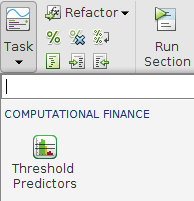
В блоке кода в скрипте введите соответствующее ключевое слово, такое как screenpredictors. Выберите Threshold Predictors из предложенных завершений команды.

Predictor metrics — Таблица метрик рискаТаблица Predictor metrics должна быть числовой таблицей MATLAB. Столбцы таблицы Predictor metrics содержат значения для конкретной метрики риска (например, информационное значение или отношение точности) для набора предикторов модели. Строки таблицы содержат значения каждой метрики риска для конкретного предиктора. Таблица Predictor metrics, должно быть, задала имена строки.
Как правило, вы составляете таблицу Predictor metrics с помощью screenpredictors функция. screenpredictors берет creditscorecard набор входных данных и вычисляет метрическую таблицу риска.
Пример: metric_table = screenpredictors(data,'IDVar',idvar,'ResponseVar',responsevar)
Select thresholded metrics — Список метрик с заданными порогамиСписок Select thresholded metrics показывает, каким метрикам задали пороги. Select thresholded metrics выпадающее поле содержит метрики риска, заданные в столбцах таблицы Predictor metrics.
Задавать порог:
Выберите метрику риска из Select thresholded metrics выпадающее поле и щелкните плюс![]() кнопка. Метрика добавляется к полю списка Select thresholded metrics и отображениям графика Predictors с метками порога и области по умолчанию.
кнопка. Метрика добавляется к полю списка Select thresholded metrics и отображениям графика Predictors с метками порога и области по умолчанию.
Чтобы настроить порог, перетащите связанную пороговую линию или используйте средства управления счетчиком Thresholds and Labels.
Установите дополнительные пороги путем нажатия на график Predictors в требуемом значении.
Выберите различную метрику из поля списка Select thresholded metrics. График Predictors обновляется, чтобы показать связанную метрическую столбчатую диаграмму с ее overlayed пороговыми линиями.
Удалить порог:
Выберите пороговую линию или связанный счетчик Thresholds and Labels и нажмите![]() кнопку удаления строки на графике Predictors. Можно удалить все пороги для выбранной метрики риска путем нажатия минус
кнопку удаления строки на графике Predictors. Можно удалить все пороги для выбранной метрики риска путем нажатия минус![]() кнопка рядом с полем списка Select thresholded metrics.
кнопка рядом с полем списка Select thresholded metrics.
При использовании таблицы Predictor metrics, которая составлена с помощью screenpredictors функция, можно установить пороги для любой из следующих метрик:
InfoValue
Entropy
Accuracy Ratio
AUROC
Gini
Chi2PValue
PercentMissing
Для получения дополнительной информации о метриках для screenpredictors, см. metric_table.
Thresholds and Labels — Пороги и метки областиСредства управления Thresholds and Labels состоят из счетчиков для каждого заданного порога в настоящее время выбранного риска метрические и выпадающие поля, которые устанавливают метки для окружающих областей к Pass, Fail или Undecided.
Счетчики Thresholds and Labels сортируются в порядке убывания сверху донизу. Метки области могут быть установлены в Pass, Fail или Undecided, где метка области задает метку для всех метрических значений, которые лежат на конкретной стороне порога.
Display results — Отобразите таблицу помеченных метрикПроверяйте флажок Display label table, чтобы отобразить текущий набор помеченных метрических значений. Таблица метки содержит столбцы из таблицы Predictor metrics, для которой существуют заданные пороги. Записи в таблице метки являются категориальными метками (Pass, Fail или Undecided), на основе которой области найдено каждое метрическое значение.
Чтобы отсортировать предикторы в графике Predictors, нажмите, Sort.To возвращаются к исходному порядку сортировки, нажимают Revert.
Каждый раз, когда вы добавляете новый порог путем нажатия на график Predictors, новый набор средств управления добавляется к разделу Thresholds and Labels. Используйте счетчик, чтобы точно настроить пороговое значение. Используйте метку выпадающее поле, чтобы установить соответствующую метку (Pass, Fail или Undecided) для недавно заданной области метрических значений.